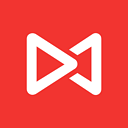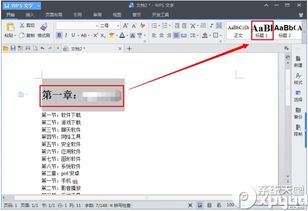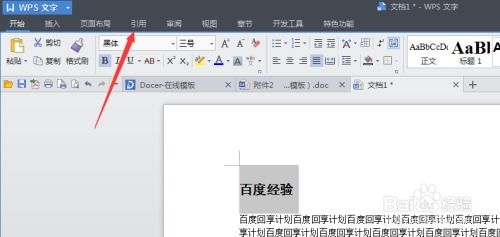WPS如何轻松自动生成目录
WPS作为国产办公软件的佼佼者,其自动生成目录功能堪称一绝。通过设置标题样式,WPS能够智能识别文章各级标题,自动提取并生成符合要求的目录。这一功能不仅简单高效,无需手动调整,还能让文档瞬间变得专业有格调。接下来,我们将详细介绍WPS如何自动生成目录,以及在使用过程中可能遇到的问题和解决方法。

WPS自动生成目录的基本步骤
1. 设置标题样式

首先,在WPS中打开需要生成目录的文档。为文章各级标题设置标题样式,如“标题1”、“标题2”等。WPS提供了多套内置样式供选择,同时也支持自定义样式。标题样式的设置是自动生成目录的基础,确保每个章节和节标题都应用了正确的样式。

2. 插入空白页(可选)
通常,我们会在文档的第一页或合适的位置插入一个空白页,用于放置生成的目录。这样做可以使文档结构更加清晰,便于读者查阅。
3. 选择插入目录的位置
将光标放在需要插入目录的位置。这通常是空白页之后,正文内容之前。
4. 生成目录
点击工具栏中的“引用”选项卡,然后选择“目录”按钮。在下拉菜单中,选择需要插入的目录样式,如“自动目录1”、“自动目录2”等。WPS会自动在当前位置插入目录。
WPS自动生成目录的进阶操作
1. 调整目录显示级别
如果文档结构较为复杂,可能需要调整目录的显示级别。点击“引用”选项卡中的“目录”,然后选择“目录级别”。在弹出的对话框中,选择需要显示的标题级别,如只显示到“标题2”。
2. 更新目录
当文档内容发生变化,如添加了新章节或修改了标题,需要更新目录以反映这些变化。右击目录,选择“更新域”,然后选择“全部更新”或“更新整个目录”。这样,目录就会与原文内容保持同步。
3. 自定义目录样式
对于有特殊格式要求的文档,可以使用自定义样式功能来调整目录样式。在“引用”选项卡中,选择“目录”下的“自定义目录”。在弹出的对话框中,可以设置目录的字体、字号、行距等样式,以及是否显示页码等。
WPS自动生成目录的注意事项
1. 排版规范
在使用WPS自动生成目录时,需要注意文档的排版规范。确保每个标题都应用了正确的标题样式,且标题与正文之间有明显的分隔,如空行或换行符。这样可以避免目录生成不全或格式混乱的问题。
2. 及时审稿和修改
在生成目录前,务必对文档进行仔细的审稿和修改。确保文档内容完整、结构清晰,且各级标题设置正确。这样可以提高目录的准确性和可读性。
3. 手动调整
虽然WPS的自动生成目录功能非常强大,但在某些情况下,可能仍需要手动调整目录。例如,当文档结构非常复杂或样式要求非常特殊时,可能需要手动添加或删除目录条目,或调整条目的顺序和页码。
WPS自动生成目录的应用场景
1. 学术论文写作
学术论文通常章节众多,层次清晰的目录是质量的重要保证。使用WPS自动生成目录功能,可以轻松生成符合学术规范的目录,避免目录与内容不符的低级错误。
2. 产品说明书制作
产品说明书涉及安全、操作、清洁等多个部分,条理清晰的目录能让消费者快速定位到所需信息。采用WPS自动目录功能,可以大大提高说明书的用户体验。
3. 公司内部培训教材制作
对于公司内部培训教材等需要频繁修改和更新的文档,WPS自动生成目录功能也非常实用。它可以使教材条理更清晰,同时后续调整维护也更加便捷。
WPS自动生成目录的常见问题及解决方法
1. 目录不全
如果生成的目录不全,可能是由于部分标题没有应用正确的标题样式或标题与正文之间没有明显的分隔。此时,需要检查并修改文档的排版规范,然后更新目录。
2. 格式混乱
目录格式混乱通常是由于文档中的样式设置不一致或标题样式被修改后未更新目录所致。此时,需要统一文档的样式设置,并更新目录以反映这些变化。
3. 无法自动更新
在某些情况下,目录可能无法自动更新。这可能是由于文档结构复杂或样式发生改变时,WPS无法自动识别并更新目录。此时,可以尝试手动更新目录或使用VBA等编程手段实现自动化更新。
WPS自动生成目录的拓展功能
1. 自动生成页码
WPS不仅支持自动生成目录,还支持自动生成页码。对于有页码需求的正式文档,可以结合使用这两个功能,制作出印刷级专业文档。
2. 一键生成图表目录
在学术论文、产品手册等内容形式丰富的文档中,图表目录也是不可或缺的一部分。
- 上一篇: 支付宝便捷生活缴费服务
- 下一篇: 揭秘!饿了么订单评价的正确姿势
-
 WPS如何轻松生成自动目录?资讯攻略10-28
WPS如何轻松生成自动目录?资讯攻略10-28 -
 WPS文档如何轻松自动生成目录?资讯攻略11-22
WPS文档如何轻松自动生成目录?资讯攻略11-22 -
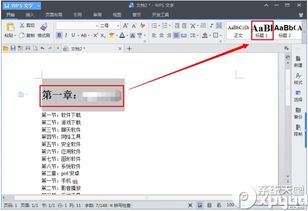 WPS文档如何轻松设置自动生成目录资讯攻略10-28
WPS文档如何轻松设置自动生成目录资讯攻略10-28 -
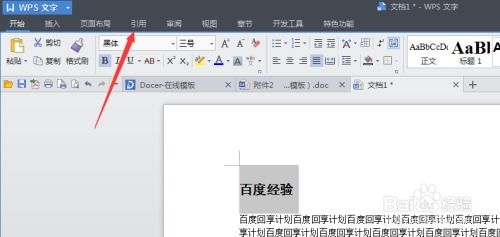 WPS Word轻松掌握:自动生成目录的超实用技巧资讯攻略11-22
WPS Word轻松掌握:自动生成目录的超实用技巧资讯攻略11-22 -
 WPS中自动生成目录的方法资讯攻略10-29
WPS中自动生成目录的方法资讯攻略10-29 -
 WPS如何自动创建目录页?资讯攻略10-29
WPS如何自动创建目录页?资讯攻略10-29